- Accueil
- Workspace
- Guides utilisateurs
- Module Communauté
- Créer une base de connaissances
Créer une base de connaissances
Introduction
Stocker et organiser l'information en créant votre propre base de connaissances avec office en ligne Wiki Consultez les instructions ci-dessous pour apprendre comment créer et modifier une page Wiki, classer les pages dans les catégories et relier les pages entre elles.
Étape 1. Accéder au Communauté
Accédez à votre portail et cliquez sur le lien Communauté.


Si vous êtes déjà connecté et utilisez le portail depuis un certain temps, pour accéder au module Communauté depuis n'importe quelle page du portail, utilisez la liste déroulante dans le coin supérieur gauche de la page et sélectionnez l'option correspondante.
Étape 2. Créer un nouveau tableau croisé dynamique
Cliquez sur le bouton Créer dans le coin supérieur gauche et sélectionnez l'option Page dans la liste déroulante,
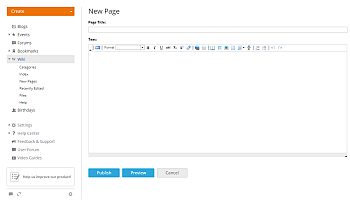
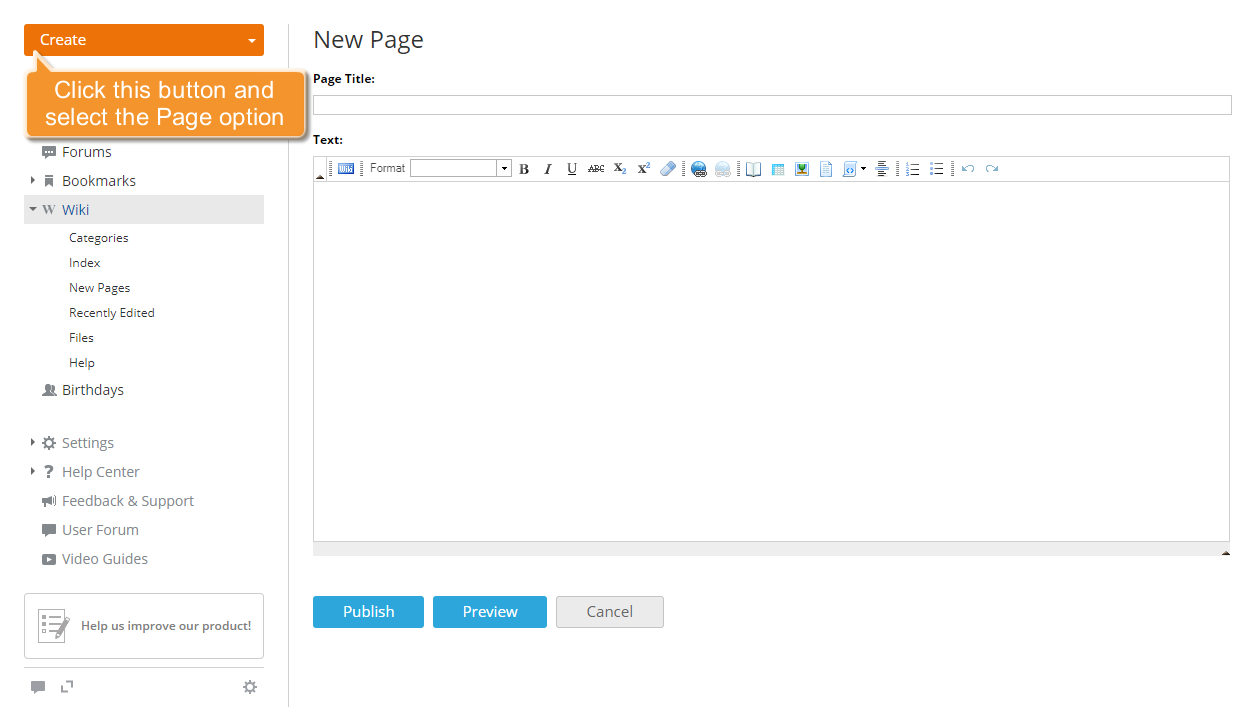
Le formulaire Nouvelle page s'ouvre. Entrez le nom de la page et tapez votre texte.
 sur la barre d'outils de mise en forme. Les balises html seront modifiées pour la syntaxe Wiki.
sur la barre d'outils de mise en forme. Les balises html seront modifiées pour la syntaxe Wiki.
Étape 3. Mettre en forme votre page wiki
La mise en forme des pages wiki est très simple. La Barre d'outils de mise en forme au-dessus du champ Texte fournit des commandes de formatage les plus courantes:
- ajouter des en-têtes en utilisant les boutons H1/H2/H3/H4;
- appliquer le style de police: Gras, Italique, Souligné et Barré;
- utiliser des indices et des exposants;
- insérer des liens aux ressources internes ou externes;
- ajouter de différentes images;
- insérer le lien du fichier local;
- ajouter des lignes horizontales;


Si vous n'êtes pas habitué à travailler avec la structure et la syntaxe Wiki, vous pouvez passer à l'éditeur de texte. Pour l'activer, cliquez sur le bouton Wikitext  sur la barre d'outils de mise en forme.
sur la barre d'outils de mise en forme.
Pour afficher le résultat, cliquez sur le bouton Aperçu sous le champ Texte.
Étape 4. Ajouter une table des matières
Pour ajouter une table des matières à votre page wiki, divisez votre texte en sections et paragraphes en ajoutant des en-têtes appropriés. Pour ce faire, sélectionnez la phrase nécessaire avec la souris et cliquez sur le bouton correspondant sur la Barre d'outils de mise en forme: H1, H2, H3 ou H4.
Vous pouvez également le faire manuellement en utilisant le symbole = :
H1 - =Section=
H2 - ==Sous-section==
H3 - ===Sous-sous-section===
H4 - ====Sous-sous-sous-section====
Puis insérez @@TOC@@ dans la page là où vous voulez ajouter la table des matières.
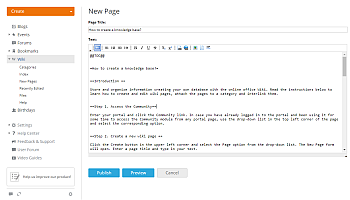

Si vous utilisez l'éditeur de texte, ouvrez le liste déroulante Format pour diviser votre texte en sections et cliquez sur le bouton Table des matières  .
.
La table des matières sera automatiquement générée à base de sections marquées.
Étape 5. Insérer une image
Premièrement, téléchargez des images que vous souhaitez insérer sur la page du bureau en ligne Wiki. Cliquez sur Fichier sur le panneau gauche, ensuite utilisez le bouton Télécharger les fichiers au-dessus de la liste des fichiers. Recherchez des images nécessaires sur votre disque local et cliquez sur le bouton Télécharger. L'image sera téléchargé et affiché sur la page Fichiers.


Pour insérer l'image téléchargée sur votre page, tout d'abord accédez à votre page wiki (toutes les nouvelles pages s'affichent sur la page Nouvelles pages), cliquez sur l'icône ![]() à droite du titre de la page et choisissez l'option Modifier page dans la liste déroulante pour reprendre la rédaction Placez le curseur de la souris là où vous souhaitez insérer l'image et cliquez sur le bouton Image sur la Barre de mise en forme.
à droite du titre de la page et choisissez l'option Modifier page dans la liste déroulante pour reprendre la rédaction Placez le curseur de la souris là où vous souhaitez insérer l'image et cliquez sur le bouton Image sur la Barre de mise en forme.
La ligne suivante sera ajoutée sur la page:
[[Image:ImageName]]Saisissez le nom du fichier avec l'extension au lieu de ImageName. Le cas échéant, définissez la largeur (en pixels) après le symbole |.
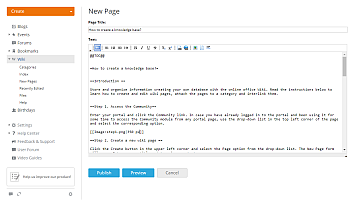
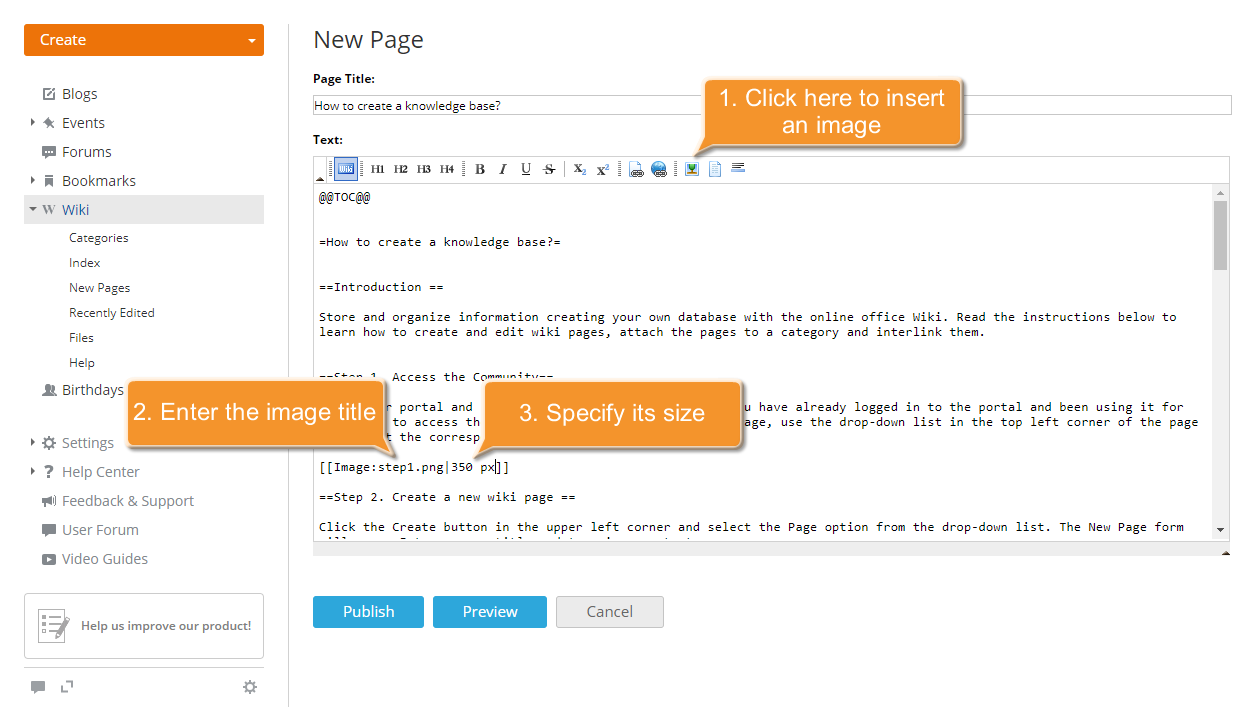
Si vous utilisez l'éditeur du texte ordinaire:
- Placez le curseur là où vous voulez insérer l'image.
- Cliquez sur le bouton Insert/Edit Image
 pour ouvrir le fenêtre Image Properties.
pour ouvrir le fenêtre Image Properties. - Cliquez sur le bouton Upload à côté du champ Image file name.
- Recherchez l'image nécessaire sur votre disque local.
- Sélectionnez Special Type dans la liste déroulante appropriée, le cas échéant. Les types disponibles sont les suivantes: Frame et Thumbnail.
- Alignez l'image à droite, à gauche ou au centre en sélectionnant l'option appropriée dans la liste déroulante Align.
- Définissez la Largeur (Width) de l'image. Le rapport largeur/hauteur d'origine s'ajuste proportionnellement.
- Lorsque tout est prêt, cliquez sur le bouton OK pour appliquer les modifications.
L'image sera insérée là où se trouve le curseur.
Étape 6. Relier vos pages Wiki
Pour insérer le lien vers une autre page wiki, placez le curseur de la souris là où vous voulez insérer le lien et cliquez sur le bouton Lien vers la page  .
.
La structure suivante s'ajoute à votre page:
[[PageName | Page Description]]Indiquez le nom de la page wiki vers laquelle vous voulez que votre lien redirige au lieu de PageName et le titre au lieu de Page Description qui sera affiché sur la page.
Si vous avez besoin de créer le lien vers un site externe, cliquez sur le bouton Lien externe  et tapez l'URL de la page et le titre qui s'affiche sur la page, comme ça [[https://www.onlyoffice.com | Site web de office en ligne]].
et tapez l'URL de la page et le titre qui s'affiche sur la page, comme ça [[https://www.onlyoffice.com | Site web de office en ligne]].


Il est également possible d'insérer le lien en utilisant l'éditeur de texte commun. Pour le faire, sélectionnez un seul mot ou une combinaison de mots auquel vous voulez ajouter le lien et cliquez sur le bouton Insérer/Modifier le lien  .
.
Étape 7. Associer une page wiki à une catégorie
Vous pouvez associer chaque page wiki à une catégorie existante ou créer une nouvelle catégorie et catégoriser une page dans cette catégorie.
Pour catégorisez une page dans une catégorie existante, ajoutez la ligne suivante à la fin de cette page:
[[Category: Desired category]]Saisissez le nom de la catégorie nécessaire au lieu de Desired category.
Si vous saisissez un nom qui ne coïncide pas avec aucune autre catégorie existante, une nouvelle catégorie avec un nom pareil sera créée automatiquement et la page sera associée à celle-ci.

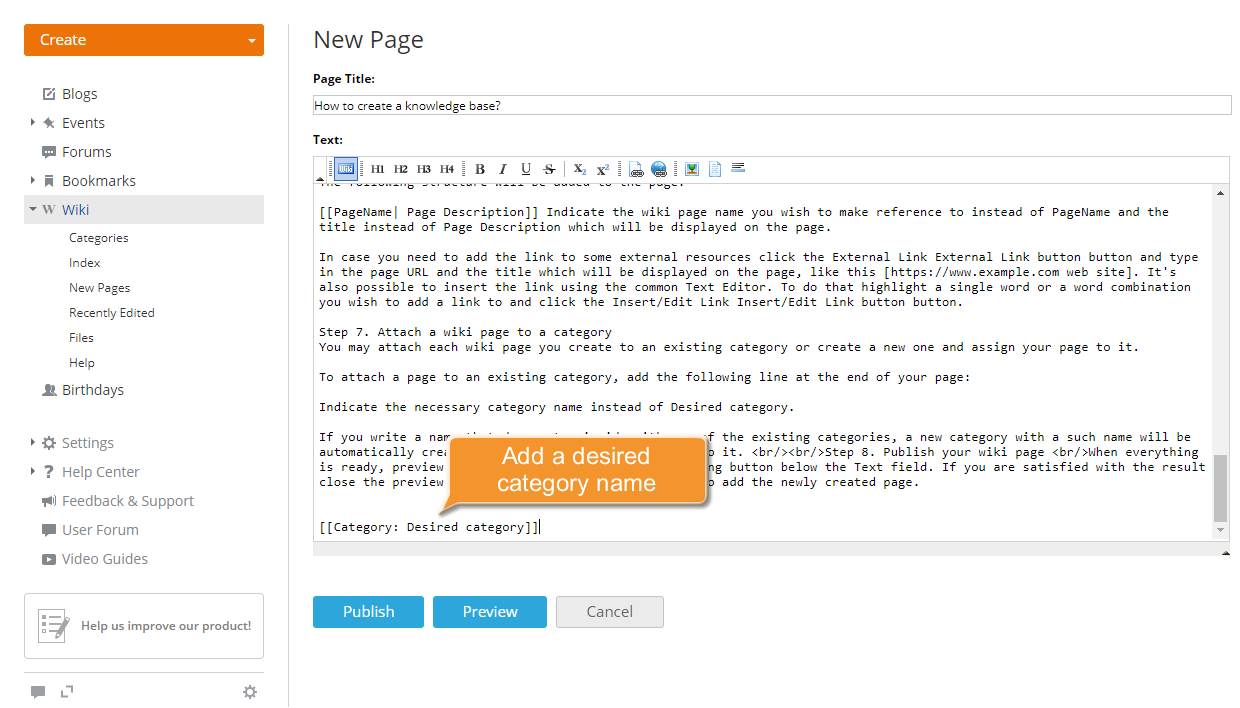
Étape 8. Publier votre page wiki
Quand tout est prêt, affichez le résultat en cliquant sur le bouton correspondant sous le champ Texte. Si vous êtes satisfait du résultat, fermez la zone d'aperçu et cliquez sur le bouton Publier pour ajouter la page créée.


Votre page est publiée. Vous pouvez la retrouver sur le panneau gauche.
Pour en savoir plus sur la structure et la syntaxe wiki, consultez la page Aide du bureau en ligne Wiki sur le portail.